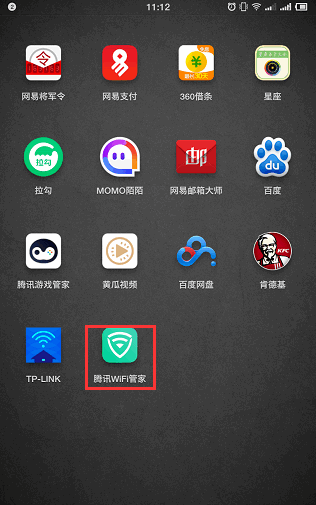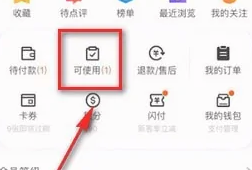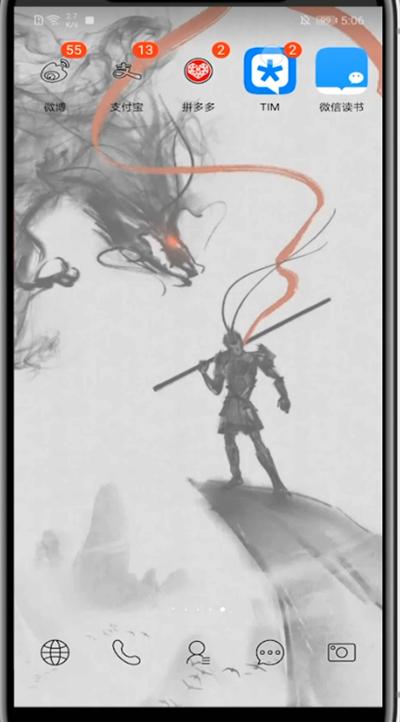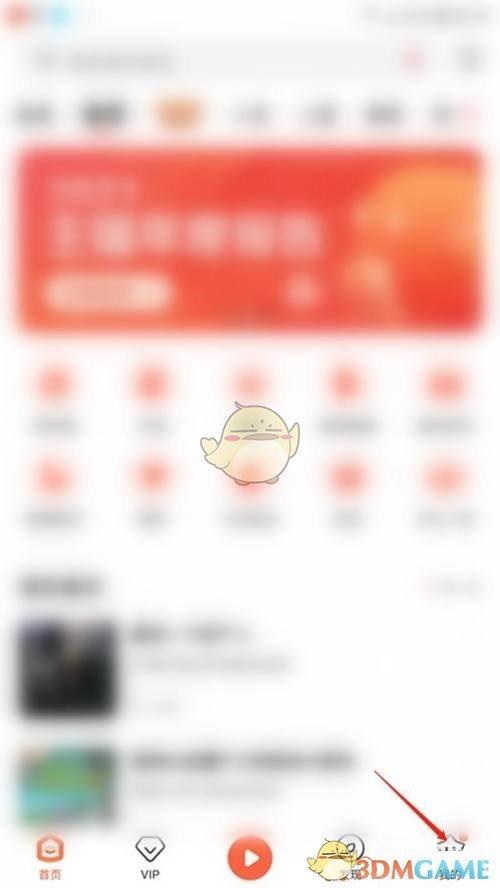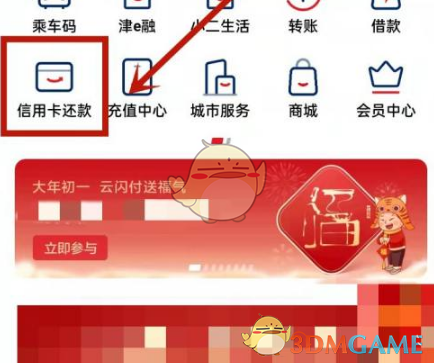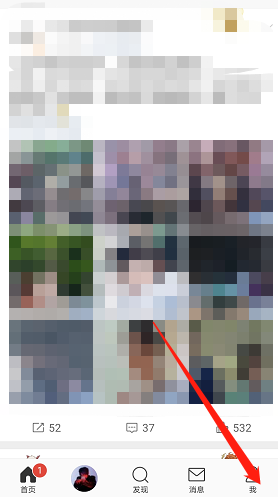班级优化大师怎么添加学生-班级优化大师添加学生的方法
作者:佚名 来源:流逝手游网 时间:2022-11-12 12:59:28
班级优化大师怎么添加学生?班级优化大师是一款非常好用的班级管理软件,这款软件可以添加很多的学生,小编今天就给大家分享一下班级优化大师添加学生的方法吧。
班级优化大师添加学生的方法
1、首先登录班级优化大师APP,在课堂界面点击右上角的“+”按钮,选择创建班级。
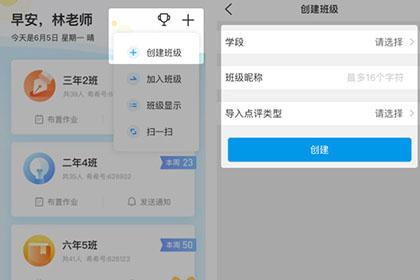
2、选择学段、班级昵称,并导入点评类型,点击【创建】后就可以生成新的班级。
3、班级创建完毕后,你就是班级的管理员,返回【课堂】界面下,进入刚才创建的班级,点击【添加学生】。
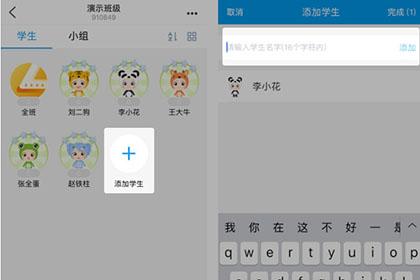
4、输入学生姓名,编辑完成后点击右侧的【添加】按钮。
5、待全部学生姓名输入完毕后,点击右上角【完成】,学生就添加成功了。在学生添加完毕后还可以进行分组,设立小组长,便于整体管理。
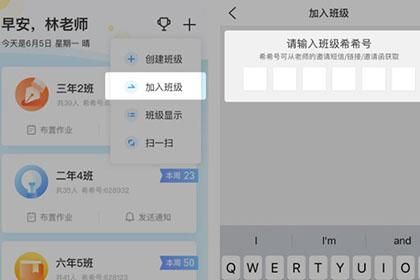
6、如果是你要加入一个班级,则需要点击课堂页面的【加入班级】选项,输入希希号(希希号可以从班级创建者那里获取哦),待班级创建者审核通过后即可加入班级。
以上就是小编今天给大家分享的班级优化大师添加学生的方法啦,希望对大家有所帮助。